(完整word版)关于win7系统文件夹不能在同一窗口打开的问题
解决win7不能在同一窗口打开多个文件夹的方法

解决win7不能在同⼀窗⼝打开多个⽂件夹的⽅法
最近很多同事的win7系统都出现了不能在同⼀个窗⼝打开⽂件夹,⽽且有的同事甚⾄连IE都⽆法打开了。
后来查资料终于解决了,现在和⼤家分享下⽅法。
⽅法⼀:
1、打开“计算机”,找到菜单栏的“⼯具”,选择“⽂件夹选项”,如图
2、弹出“⽂件夹选项”窗⼝,选中“在同⼀个窗⼝打开每个⽂件夹”,点击确定
3、打开⽂件夹试试是否可以在同⼀个窗⼝中打开每个⽂件夹,如果不⾏,可以试⼀下⽅法⼆。
⽅法⼆:
1、使⽤快捷键“windows+R”(windows键就是键盘上带有“windows窗⼝图标”的键),出现“运⾏”,输⼊“cmd”,点击确定。
注意:你必须拥有管理员权限。
2、弹出“命令⾏窗⼝”界⾯,如图
3、在命令⾏中输⼊:regsvr32 "%SystemRoot%\System32\actxprxy.dll"
1)点击回车键
2)出现:DllRegisterServer在C:\WINDOWS\System32\actxprxy.dll已成功。
4、在命令⾏中再输⼊:regsvr32 "%ProgramFiles%\Internet Explorer\ieproxy.dll" 1)点击回车键
2)出现:DllRegisterServer在C:\ProgramFiles\Internet Explorer\ieproxy.dll已成功 5、重新打开⽂件夹,就可以在同⼀个窗⼝打开了。
如何解决在WIN7操作系统桌面上全部文件夹都打不开的问题

如何解决在WIN7操作系统桌面上全部文件夹都打不开的问题
现象:双击任何文件夹,甚至是资源管理器,都只是在屏幕右边缘闪烁一下,立刻就不见了,也就是“打不开任何文件夹”。
这个问题困扰了我几天,无论用什么杀毒软件杀毒,也解决不了。
后来又清除了所有插件,也不能解决问题。
最终用下面的办法解决了问题:
1、在桌面上单击鼠标右键,出现如下菜单:
2、在菜单上左键单击“屏幕分辨率”。
出现如下对话框:
3、用鼠标左键单击“多显示器”右侧的下拉三角按钮,看下图:
4、选中“只在1上显示桌面”并单击左键。
4、在上图中单击“确定”按钮。
就OK了。
问题圆满解决。
故障4 Windows 7操作系统无法共享文件夹_新手学电脑日常维护与故障排除_[共2页]
![故障4 Windows 7操作系统无法共享文件夹_新手学电脑日常维护与故障排除_[共2页]](https://img.taocdn.com/s3/m/536c4dc10b4e767f5acfcefc.png)
网
络
故
障
诊
断
与
排
除
161 故障4 Windows 7操作系统无法共享文件夹
【故障现象】:用户在Windows 7操作系统中设置了文件夹共享,但其他用户无法正常访问。
【故障诊断】:Windows 7操作系统增强了安全性能,文件夹的共享比Windows XP下文件夹的共
享要复杂得多,如果想完全共享文件,除了必须添加用户Everyone和开启Guest账户外,还要更改文件夹的安全设置和高级共享设置,否则会出现无法访问、没有权限、需要输入密码等错误提示。
【故障排除】:在此以设置完全共享为例,正常的设置方法如下。
用鼠标右键单击需要共享的文件夹(GTD),在弹出的快捷菜单中选择【属性】菜单项。
弹出【GTD属性】对话框,切换到【共享】选项卡,单击按钮。
弹出【文件共享】对话框,单击其中的下拉列表,选择【Everyone】用户,然后单击按钮将其添加到用户列表中。
默认该用户的权限为只读,用户可以在此将其更改为具有读取和写入权限。
设置完毕后单击按钮,如果和读取共享文件夹。
打开【GTD属性】对话框,。
Window7共享文件夹失败怎么办
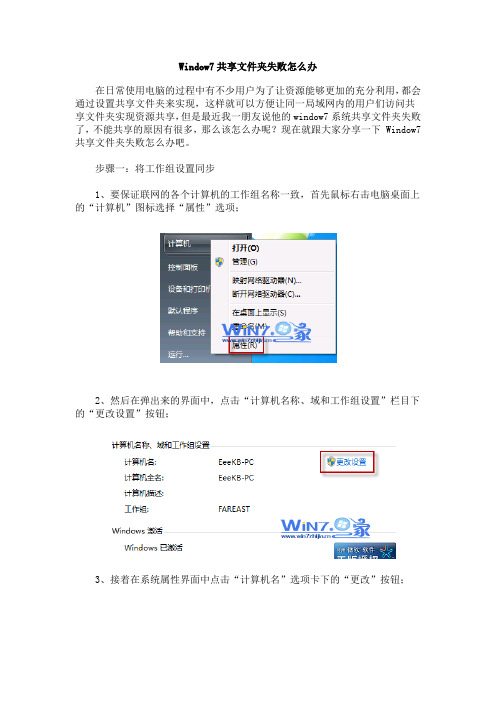
Window7共享文件夹失败怎么办在日常使用电脑的过程中有不少用户为了让资源能够更加的充分利用,都会通过设置共享文件夹来实现,这样就可以方便让同一局域网内的用户们访问共享文件夹实现资源共享,但是最近我一朋友说他的window7系统共享文件夹失败了,不能共享的原因有很多,那么该怎么办呢?现在就跟大家分享一下 Window7共享文件夹失败怎么办吧。
步骤一:将工作组设置同步1、要保证联网的各个计算机的工作组名称一致,首先鼠标右击电脑桌面上的“计算机”图标选择“属性”选项;2、然后在弹出来的界面中,点击“计算机名称、域和工作组设置”栏目下的“更改设置”按钮;3、接着在系统属性界面中点击“计算机名”选项卡下的“更改”按钮;4、然后输入合适的计算机名或工作组名后,点击确定按钮保存退出,重启计算机生效。
步骤二:更改Windows7系统的相关设置1、依次打开“开始--控制面板--网络Internet网络--共享中心高级共享设置”项,然后点击左侧的“更改该机共享设置”项;2、然后在弹出来的界面中将“网络发现”、“文件和打印机共享”、“公用文件夹共享”启用,然后在“密码保护的共享”栏目下则“关闭密码保护共享”,在“家庭组”部分,建议选择“允许 Windows 管理家庭组连接(推荐)”。
步骤三:设置共享对象1、方便的方法是将需要共享的文件/文件夹直接拖拽至公共文件夹中,如果是要共享特定的某个文件夹的时候就右击文件夹选择属性选项;2、然后在弹出来的属性窗口中切换到“共享”选项卡中,点击“高级共享”按钮;3、接着在高级共享界面中将“共享此文件夹”前面打上勾,然后单击“应用”之后点击“确定”按钮退出即可;4、在步骤二中我们关闭了密码保护共享,所以现在要对共享文件夹的安全权限做些更改,首先鼠标右键点击要共享的文件夹,选择“属性”,然后在属性窗口中点击“安全”选项卡下的“编辑”按钮;5、然后在权限设置窗口的安全选项卡下点击“添加”按钮;6、然后在输入对象名称的框框中输入Everyone,然后点击检查名称之后点击确定按钮退出;7、接着选中“Everyone”,然后在“Everyone的权限”框下在权限勾选将要赋予 Everyone 的相应权限,点击确定退出即可。
Win7系统常见问题解决方案大全
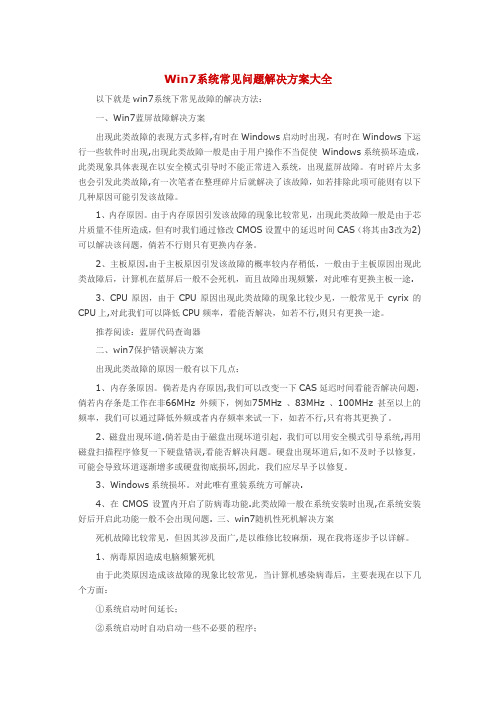
Win7系统常见问题解决方案大全以下就是win7系统下常见故障的解决方法:一、Win7蓝屏故障解决方案出现此类故障的表现方式多样,有时在Windows启动时出现,有时在Windows下运行一些软件时出现,出现此类故障一般是由于用户操作不当促使Windows系统损坏造成,此类现象具体表现在以安全模式引导时不能正常进入系统,出现蓝屏故障。
有时碎片太多也会引发此类故障,有一次笔者在整理碎片后就解决了该故障,如若排除此项可能则有以下几种原因可能引发该故障。
1、内存原因。
由于内存原因引发该故障的现象比较常见,出现此类故障一般是由于芯片质量不佳所造成,但有时我们通过修改CMOS设置中的延迟时间CAS(将其由3改为2)可以解决该问题,倘若不行则只有更换内存条。
2、主板原因.由于主板原因引发该故障的概率较内存稍低,一般由于主板原因出现此类故障后,计算机在蓝屏后一般不会死机,而且故障出现频繁,对此唯有更换主板一途.3、CPU原因,由于CPU原因出现此类故障的现象比较少见,一般常见于cyrix的CPU上,对此我们可以降低CPU频率,看能否解决,如若不行,则只有更换一途。
推荐阅读:蓝屏代码查询器二、win7保护错误解决方案出现此类故障的原因一般有以下几点:1、内存条原因。
倘若是内存原因,我们可以改变一下CAS延迟时间看能否解决问题,倘若内存条是工作在非66MHz 外频下,例如75MHz 、83MHz 、100MHz甚至以上的频率,我们可以通过降低外频或者内存频率来试一下,如若不行,只有将其更换了。
2、磁盘出现坏道.倘若是由于磁盘出现坏道引起,我们可以用安全模式引导系统,再用磁盘扫描程序修复一下硬盘错误,看能否解决问题。
硬盘出现坏道后,如不及时予以修复,可能会导致坏道逐渐增多或硬盘彻底损坏,因此,我们应尽早予以修复。
3、Windows系统损坏。
对此唯有重装系统方可解决.4、在CMOS设置内开启了防病毒功能.此类故障一般在系统安装时出现,在系统安装好后开启此功能一般不会出现问题. 三、win7随机性死机解决方案死机故障比较常见,但因其涉及面广,是以维修比较麻烦,现在我将逐步予以详解。
Win7怎么设置在一个窗口打开多个文件夹
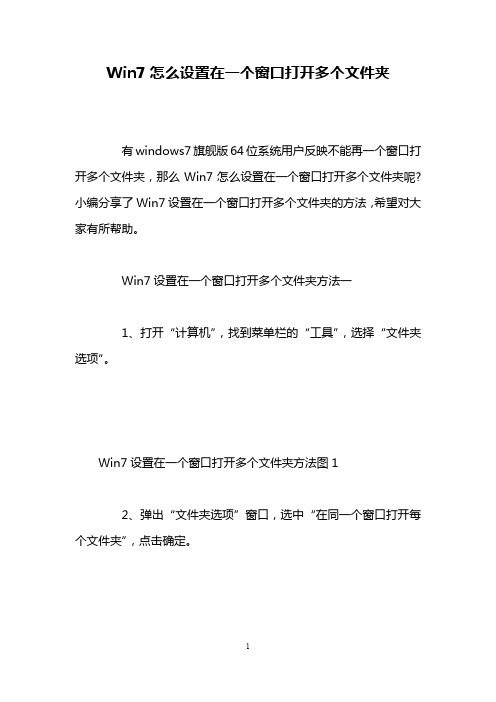
Win7怎么设置在一个窗口打开多个文件夹有windows7旗舰版64位系统用户反映不能再一个窗口打开多个文件夹,那么Win7怎么设置在一个窗口打开多个文件夹呢? 小编分享了Win7设置在一个窗口打开多个文件夹的方法,希望对大家有所帮助。
Win7设置在一个窗口打开多个文件夹方法一1、打开“计算机”,找到菜单栏的“工具”,选择“文件夹选项”。
Win7设置在一个窗口打开多个文件夹方法图12、弹出“文件夹选项”窗口,选中“在同一个窗口打开每个文件夹”,点击确定。
Win7设置在一个窗口打开多个文件夹方法图23、打开文件夹试试是否可以在同一个窗口中打开每个文件夹,如果不行,可以试一下方法二。
Win7设置在一个窗口打开多个文件夹方法二1、使用快捷键“windows+R”(windows键就是键盘上带有“windows窗口图标”的键),出现“运行”,输入“cmd”,点击确定。
注意:你必须拥有管理员权限。
Win7设置在一个窗口打开多个文件夹方法图32、弹出“命令行窗口”界面。
Win7设置在一个窗口打开多个文件夹方法图43、在命令行中输入:regsvr32“%SystemRoot%/System32/actxprxy.dll”1)点击回车键2)出现:DllRegisterServer在C:/WINDOWS/System32/actxprxy.dll已成功。
Win7设置在一个窗口打开多个文件夹方法图54、在命令行中再输入:regsvr32 “%ProgramFiles%/Internet Explorer/ieproxy.dll”1)点击回车键2)出现:DllRegisterServer在C:/ProgramFiles/Internet Explorer/ieproxy.dll已成功Win7设置在一个窗口打开多个文件夹方法图65、重新打开文件夹,就可以在同一个窗口打开了。
看过“Win7怎么设置在一个窗口打开多个文件夹”的人还看了:1.win7系统怎么设置一个窗口打开多个文件夹2.Win7怎么设置一个窗口打开多个文件夹3.Win7一个窗口怎么打开多个文件夹4.win7系统怎么设置影音文件以同样的方式打开5.win7怎么同时修改多个文件名字6.win7系统怎么设置一个窗口打开多个文件夹7.win7系统文件的关联与打开方式如何设置。
如何修复Windows系统中的无法打开文件或程序的问题

如何修复Windows系统中的无法打开文件或程序的问题Windows系统作为广泛使用的操作系统之一,经常会遇到无法打开文件或程序的问题。
这些问题可能由多种原因引起,包括系统错误、软件冲突、病毒感染等。
本文将介绍一些常见的方法来修复Windows系统中无法打开文件或程序的问题,帮助用户恢复系统的正常运行。
一、检查文件关联程序无法打开文件通常是因为缺乏关联程序。
当你尝试打开某个文件时,系统会根据文件的扩展名(例如.docx表示Word文档)来调用相应的关联程序。
如果关联程序不正确或未安装,则无法打开文件。
解决这个问题的方法是:1. 选择该文件,右键点击,选择“属性”菜单项。
2. 在属性窗口的“常规”选项卡中,点击“更改”按钮。
3. 选择合适的程序并将其设为默认关联程序。
二、运行系统文件检查器系统文件检查器是Windows系统内置的工具,用于检查和修复系统文件错误。
运行系统文件检查器可以修复由于损坏或缺失系统文件导致的无法打开文件或程序问题。
以下是运行系统文件检查器的步骤:1. 打开命令提示符窗口(按下Win键+R,输入cmd后按Enter键)。
2. 在命令提示符窗口中,输入“sfc /scannow”并按Enter键。
3. 等待系统文件检查器完成扫描和修复过程。
三、卸载冲突软件或更新软件版本某些软件可能会与其他程序或系统冲突,导致无法打开文件或程序。
在这种情况下,可以尝试卸载冲突软件或更新软件版本来解决问题。
具体步骤如下:1. 打开控制面板,选择“程序”或“卸载程序”。
2. 在列表中找到可能引起冲突的软件,选择“卸载”。
3. 如果软件有更新版本,可以尝试更新至最新版本。
四、检查病毒或恶意软件病毒或恶意软件感染可能导致文件或程序无法打开。
建议定期使用安全软件进行病毒扫描,并确保软件和病毒库保持最新。
如果发现病毒或恶意软件,需及时进行清除操作。
五、从备份或还原点中恢复如果无法打开的文件或程序是重要的数据文件,且有备份或系统还原点可用,可以尝试从备份或还原点中恢复文件。
实用技巧如何解决winXPWin7文件不能互访

实用技巧:如何解决winXP/Win7文件不能互访如何解决XP/Win7文件不能互访,而不是一个“唯一确定的解决办法”。
很多时候,一个看上去无关的系统默认设置,很可能就会造成系统之间无法正常访问,因此,谁都无法凭空造出一个完美解决方案。
对于这个的问题,一直认为没有唯一确定的解决方法,也就是说,在遇到具体的情况时才能找到具体的解决办法。
但实际上,我们也可以总结出一个大概的解决思路,然后在根据大概的思路,具体问题具体对待。
在Winodws XP和Windows 7之间出现文件共享或互访的障碍时(包括局域网内互访和双机互联的情况),我们可以从以下几个方面入手。
1.防火墙是否关闭如果在Windows 7和Windows XP之间无法看到对方,首先请坚持二者的防火墙是否关闭。
关闭Windows 7防火墙在关闭Windows 7和Windows XP的系统防火墙后,你要注意是否安装了第三方防火墙。
如果已安装,请关闭。
XP系统的电脑无法访问Windows7的共享文件夹,有些虽然能看到Windows7下的共享目录,但是一旦进入目录,就会提示没有访问权限。
2.开启Guest账户直到现在,也没有一个比较合理的解释来说明,为什么不开启Guest账户会影响到Windows 系统之间的互访。
这一情况在解决Windows 98和Windows XP之间已经是不止一次的得到印证。
因此,在Windows XP和Windows 7之间的互访,也需要开启Guest账户。
开启Windows 7的来宾账户同样的,你还需要在Windows XP系统中,也开启Guest来宾账户。
3.文件和打印机共享当用户将防火墙关闭,来宾帐户也已经开启,但仍然无法实现互访时,用户需要分别开启Windows XP和Windows 7防火墙下的“文件和打印机共享”。
开启Windows XP防火墙下的文件和打印机共享特别提醒一句,如果你是通过远程共享的方式进行的访问,还应该找到远程服务有关的项,并分别将他们开启。
- 1、下载文档前请自行甄别文档内容的完整性,平台不提供额外的编辑、内容补充、找答案等附加服务。
- 2、"仅部分预览"的文档,不可在线预览部分如存在完整性等问题,可反馈申请退款(可完整预览的文档不适用该条件!)。
- 3、如文档侵犯您的权益,请联系客服反馈,我们会尽快为您处理(人工客服工作时间:9:00-18:30)。
关于win7系统文件夹不能在同一窗口打开的问题
我的本本是dell预装 win7系统,预装为win7家庭普通版本。
后在网上找密钥升级为旗舰版了。
由于平时比较爱捣鼓不知误删了什么东东,出现问题如下:不能在同一个窗口打开文件夹(在常规里设置了在同一窗口打开的)。
先网上搜了一下,呀呀。
受同类问题困扰的友友还真不少,当然解决办法也是
五花八门。
最终试了几个靠谱的都没能把问题解决,杯具。
终于老天开眼,找到了个解决办法。
本机解决此问题方法如下:1. 点击开始—〉所有程序—〉附件,右击命令行提示符,选择以管理员身份运行,如果出现用户帐户控制窗口,点击继续。
2. 复制或输入下列命令
regsvr32 "%SystemRoot%\System32\actxprxy.dll"
regsvr32 "%ProgramFiles%\Internet Explorer\ieproxy.dll"
重新启动计算机查看问题,如果问题依旧,就可能需要sfc了:
1. 点击开始—〉所有程序—〉附件,右击命令行提示符,选择以管理员身份运行,如果出现用户帐户控制窗口,点击继续。
2. 输入 sfc /scannow 并回车。
3. 等待计算机扫描修复后,查看问题是否存在。
本人机子是这种方法解决的,如有友友此方法不奏效可以试试本人认为比较靠谱的如下:
1,新建文本文档;
2,把以下内容复制到文本文档中
REGEDIT4 [HKEY_CLASSES_ROOT\Directory] "InfoTip"="prop:DocComments" [HKEY_CLASSES_ROOT\Directory\Background]
[HKEY_CLASSES_ROOT\Directory\Background\shellex]
[HKEY_CLASSES_ROOT\Directory\Background\shellex\ContextMenuHandlers] [HKEY_CLASSES_ROOT\Directory\Background\shellex\ContextMenuHandlers\N ew] @="{D969A300-E7FF-11d0-A93B-00A0C90F2719}"
[HKEY_CLASSES_ROOT\Directory\shell]
@="none"[HKEY_CLASSES_ROOT\Directory\shell\find] "SuppressionPolicy"=dword:00000080
[HKEY_CLASSES_ROOT\Directory\shell\find\ddeexec] "NoActivateHandler"="" [HKEY_CLASSES_ROOT\Directory\shellex]
[HKEY_CLASSES_ROOT\Directory\shellex\ContextMenuHandlers]
[HKEY_CLASSES_ROOT\Directory\shellex\ContextMenuHandlers\EncryptionMe
nu] @="{A470F8CF-A1E8-4f65-8335-227475AA5C46}"
[HKEY_CLASSES_ROOT\Directory\shellex\PropertySheetHandlers]
[HKEY_CLASSES_ROOT\Directory\shellex\PropertySheetHandlers\{ef43ecfe-2ab9-4632-bf21-58909dd177f0}] @=""
3、点击另存为,选择所有文件,然后文件名输入1.reg ;
4,打开运行输入regedit 回车,此时已经打开了注册表编辑器(win7下直接双击是不能导入的),点击文件---导入,找到刚才另存的文件导入即可。
